كيفية البحث عن رسائل Skype القديمة الخاصة بك

إذا كنت تستخدم Skype للعمل، فمن المحتمل أن يأتي وقت تحتاج فيه إلى التحقق من شيء ما في سجل الدردشة الخاص بك. عندما تحاول تحديد موقع
عندما قمنا بتحليل عمليات البحث التي يقوم بها الأشخاص على موقعنا الإلكتروني ، علمنا أن بعضكم يريد معرفة طرق العثور على الإصدار المحدد من التطبيق الذي تستخدمه. نظرًا لأنه لم يكن لدينا برنامج تعليمي لتلبية هذه الحاجة ومساعدة قرائنا ، فقد قررنا إنشاء واحد. فيما يلي ثماني طرق يمكنك من خلالها معرفة الإصدار الدقيق لأي تطبيق تستخدمه ، سواء كان تطبيقًا مضمنًا مع Windows أو تطبيقًا تابعًا لجهة خارجية قمت بتثبيته أو تطبيقًا حديثًا من متجر Windows.
محتويات
ملاحظة: ينطبق هذا الدليل على جميع الإصدارات الحديثة من Windows: Windows 7 و Windows 8.1 و Windows 10.
1. استخدم قائمة التعليمات
تقوم العديد من البرامج بتخزين معلومات الإصدار الخاصة بها في قائمة التعليمات الخاصة بها ، الموجودة في النافذة الرئيسية للتطبيق. أمثلة على التطبيقات الشائعة التي تعرض معلومات الإصدار الخاصة بها بهذه الطريقة هي Skype أو Winamp أو 7-Zip.
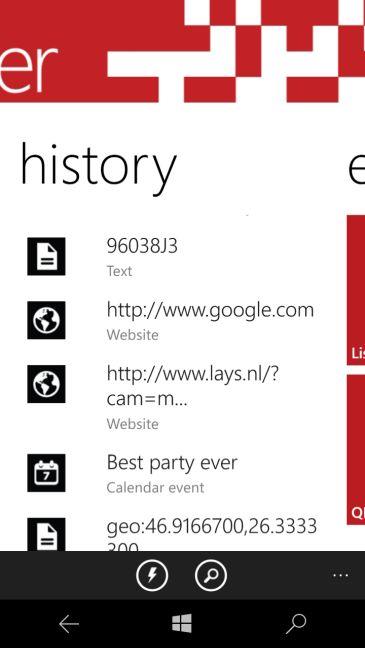
Windows ، تطبيق ، برنامج ، إصدار ، منتج ، تطبيق ، متجر Windows
انقر أو اضغط على تعليمات ثم حول .
2. البحث عن قوائم التعليمات المخفية
هناك تطبيقات بها قائمة تعليمات غير مرئية في واجهة المستخدم الرئيسية. مثال جيد على مثل هذا التطبيق هو Windows Media Player. للعثور على هذه القائمة ، انقر بزر الماوس الأيمن فوق شريط الأدوات العلوي أو السفلي. في قائمة النقر بزر الماوس الأيمن ، ستجد " تعليمات " ثم " حول Windows Media Player" .
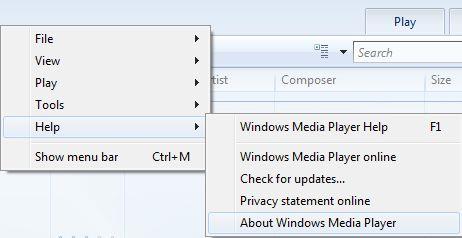
Windows ، تطبيق ، برنامج ، إصدار ، منتج ، تطبيق ، متجر Windows
يعمل هذا مع العديد من التطبيقات المبسطة مع عدد قليل من القوائم أو بدون قوائم على الإطلاق.
3. تعرف على إصدار التطبيقات باستخدام الشريط
منذ أن بدأت Microsoft في استخدام واجهة الشريط في مجموعة Microsoft Office الخاصة بها ، بدأ العديد من مطوري البرامج الآخرين في استخدام الواجهات المستندة إلى الشريط. إذا كان هذا هو الحال بالنسبة للتطبيق الذي تستخدمه ، فسيتم دائمًا العثور على معلومات الإصدار في قائمة " ملف ". ستجد هناك إما قسم تعليمات -> حول ، أو رابط حول مباشرة في قائمة ملف . على سبيل المثال ، في Microsoft Office 2007 أو 2010 ، تحتاج إلى الانتقال إلى " ملف -> تعليمات -> حول" أثناء وجودك في برنامج الرسام ، تحتاج إلى الانتقال إلى " ملف -> حول الرسام" .
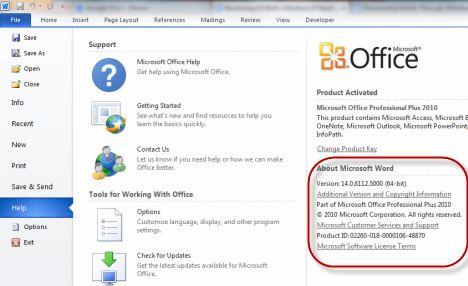
Windows ، تطبيق ، برنامج ، إصدار ، منتج ، تطبيق ، متجر Windows
يعد Microsoft Office 2013 و Microsoft Office 2016 وخدمة Office 365 استثناءً من هذه القاعدة. في هذه الإصدارات ، تحتاج إلى فتح قائمة " ملف " والانتقال إلى " الحساب " . ستجد هناك قسمًا باسم معلومات المنتج ، يعرض الإصدار الدقيق للمنتج الذي تستخدمه.
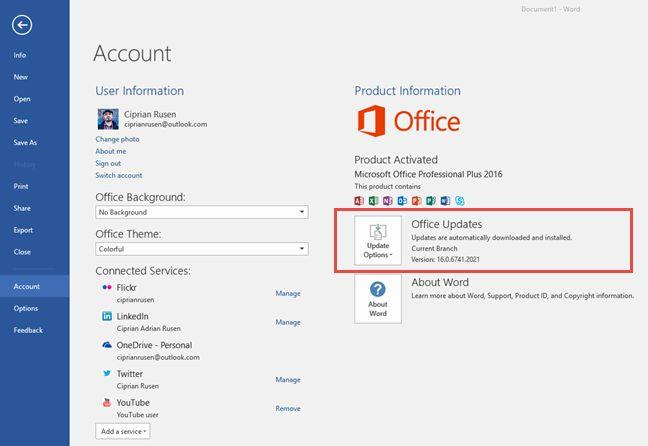
Windows ، تطبيق ، برنامج ، إصدار ، منتج ، تطبيق ، متجر Windows
4. ابحث عن معلومات الإصدار باستخدام رمز منطقة الإعلام
هناك تطبيقات لا تحتوي على قوائم تعليمات أو ملف مع تضمين إدخال حول . إذا كانت هذه التطبيقات تعمل في الخلفية ولديها رمز في منطقة الإعلام ، يمكنك استخدام هذا الرمز للحصول على المعلومات التي تحتاجها.
ومن الأمثلة على هذه التطبيقات منتجات أمان Kaspersky و ESET وشبكة المجتمع العالمي. للعثور على نسختهم الدقيقة ، انقر بزر الماوس الأيمن على الرمز الخاص بهم في منطقة الإعلام ، ثم انقر فوق حول .
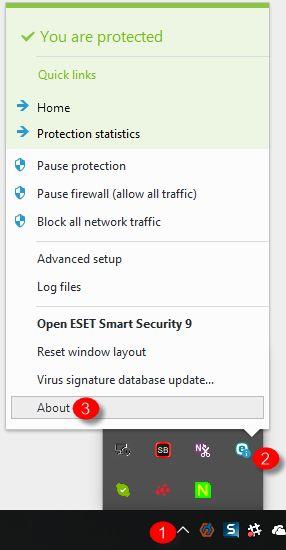
Windows ، تطبيق ، برنامج ، إصدار ، منتج ، تطبيق ، متجر Windows
5. الوصول إلى خصائص الملف التنفيذي الرئيسي
إذا فشلت الطرق الأخرى ، فهناك طريقة ستعمل في كل مرة تقريبًا ، مع أي تطبيق سطح مكتب لنظام Windows:
افتح Windows Explorer في Windows 7 أو File Explorer في Windows 8.1 و Windows 10. ثم انتقل إلى الموقع حيث تم تثبيت التطبيق. حدد موقع الملف التنفيذي الرئيسي (ملف بالملحق ".exe"). بشكل عام يحمل نفس الاسم مع التطبيق نفسه. على سبيل المثال ، يحتوي Oracle Java على ملف java.exe ، ويحتوي CCleaner على ccleaner.exe وما إلى ذلك. انقر بزر الماوس الأيمن فوقه ثم حدد خصائص . في نافذة الخصائص ، انتقل إلى علامة التبويب التفاصيل . ستجد هناك معلومات حول اسم المنتج وإصدار المنتج وما إلى ذلك.

Windows ، تطبيق ، برنامج ، إصدار ، منتج ، تطبيق ، متجر Windows
6. تعرف على إصدار تطبيقات Windows 8.1 الحديثة
تعمل جميع الطرق المشتركة أعلاه مع تطبيقات سطح المكتب وجميع إصدارات Windows. ولكن ماذا عن تطبيقات Windows الحديثة ، المتوفرة فقط من خلال متجر Windows ، في Windows 8 أو Windows 8.1؟
تشارك بعض التطبيقات الحديثة معلومات الإصدار الخاصة بها بينما لا يشاركها الآخرون. بالنسبة لتطبيقات Windows Store التي تشارك نسختها ، تحتاج إلى فتحها ثم إظهار السحر. إذا كنت لا تعرف كيف ، فاقرأ هذا الدليل: ما هي الرموز وكيفية استخدامها .
ثم ، انقر أو اضغط على الإعدادات . ستحتوي العديد من التطبيقات على إدخال باسم " حول " . انقر أو اضغط عليها.
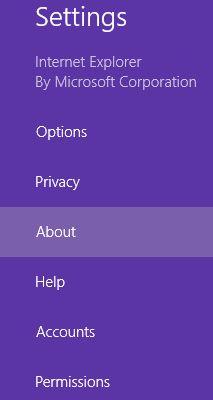
Windows ، تطبيق ، برنامج ، إصدار ، منتج ، تطبيق ، متجر Windows
في قائمة " حول " ، سترى حقل الإصدار يعرض المعلومات التي تحتاجها.

Windows ، تطبيق ، برنامج ، إصدار ، منتج ، تطبيق ، متجر Windows
7. تعرف على إصدار تطبيقات Windows 10 الحديثة
في Windows 10 ، تكون الأمور أسهل مما كانت عليه في Windows 8.1 عندما يتعلق الأمر بتعلم إصدار التطبيقات الحديثة. افتح التطبيق الذي تهتم به ثم ابحث عن زر الإعدادات . يجب أن يكون في مكان ما في واجهة المستخدم. انقر أو اضغط عليها ثم ابحث عن قسم حول . انقر أو اضغط على حول وستجد هناك إصدار التطبيق الذي تستخدمه.
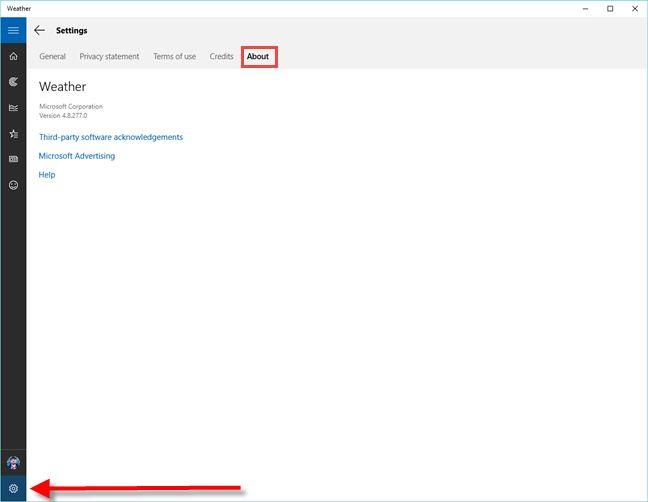
Windows ، تطبيق ، برنامج ، إصدار ، منتج ، تطبيق ، متجر Windows
8. طرق أخرى للعثور على الإصدار الدقيق للتطبيق
هناك عدد قليل من التطبيقات التي تنشر نسختها بالضبط في عنوان نافذتها الرئيسية ، بعد اسم المنتج. وخير مثال على ذلك هو Paint.NET.
أما الآخرون ، الذين لديهم ميزات دعم مدمجة ، فلديهم قائمة دعم متاحة في الواجهة الرئيسية. إذا قمت بالوصول إليه ، فيجب عليهم إدراج الإصدار الدقيق في مكان ما ، حيث تكون هذه المعلومات مطلوبة بشكل عام أثناء عملية الدعم. ومن الأمثلة الجيدة على هذه التطبيقات منتجات مكافحة الفيروسات ومجموعات الأمان.
استنتاج
نأمل أن نتمكن من تغطية جميع الطرق المهمة التي يمكنك من خلالها العثور على الإصدار الدقيق لأي تطبيق حديث أو تطبيق سطح مكتب لنظام Windows. إذا كنت تعرف طرقًا أخرى تعمل مع تطبيقات معينة ، فلا تتردد في مشاركتها باستخدام نموذج التعليقات أدناه.
إذا كنت تستخدم Skype للعمل، فمن المحتمل أن يأتي وقت تحتاج فيه إلى التحقق من شيء ما في سجل الدردشة الخاص بك. عندما تحاول تحديد موقع
تبرز أجهزة Amazon Fire اللوحية في فئة الأجهزة هذه بفضل ميزاتها الممتازة وأسعارها الجذابة. ولكن بقدر ما قد يمتدحهم التقنيون،
تحظى أجهزة كمبيوتر Mac بشعبية كبيرة بين العاملين في العديد من المجالات نظرًا لتصميمها الأنيق وإمكانياتها المتقدمة. أنها تأتي مع العديد من الميزات التي يمكن أن تكون
هل تبحث عن إضافة مقاطع فيديو YouTube أو تضمينها في موقع أو صفحتك على WordPress؟ سيرشدك دليلنا التفصيلي خلال العملية خطوة بخطوة.
تعرف على كيفية تحرير الشريط الجانبي لموقع WordPress الخاص بك لوضع محتوى مهم وللحصول على تجربة تنقل أفضل.
هل تتساءل عن كيفية استرداد أموالك مقابل طلب DoorDash؟ تحقق من جميع الطرق التي يمكنك من خلالها استرداد أموالك، والجدول الزمني لاسترداد الأموال، والمزيد.
يوجد أكثر من 150 مزارًا في "The Legend of Zelda: Tears of the Kingdom" (TotK). إنها جزء كبير من التجربة، وستكمل الأجزاء القليلة الأولى منها
هل يمكنك التحقق من إعجابات شخص آخر على Instagram؟ حتى لو كنت تستخدم Instagram لفترة من الوقت، فلا تزال هناك أشياء جديدة يجب أن تتعلمها. انها بسيطة
يذهب بعض مستخدمي Instagram إلى حد نشر استراتيجية إلغاء المتابعة التي تبدو شائعة مؤخرًا. سوف يتبعونك في محاولة لتحقيق مكاسب
تعرف على كيفية إصلاح مشكلة عدم العثور على الكاميرا على جهاز Chromebook باستخدام هذه الحلول الممكنة للعودة إلى عملك.
يعد النشر جزءًا أساسيًا من التدوين على WordPress. إنها الطريقة التي تخرج بها المحتوى الخاص بك إلى العالم. يمكن أن تحتوي المشاركات على أي شيء من المعلومات المتعلقة بك
إذا لاحظت علامة X رمادية بجوار أسماء Snapchat بدلاً من أيقونة الكاميرا، فأنت لست وحدك. ومع ذلك، لم تقدم المنصة أي تفسير رسمي
تعتبر التصنيفات من ميزات خرائط Google التي لا غنى عنها والتي تساعدنا في العثور على الأماكن بسهولة. ومع ذلك، يمكن أن تكون الخريطة مليئة بالدبابيس والأعلام أينما نظرت
أصبحت مقاطع الفيديو أكثر إمتاعًا مع الموسيقى التصويرية. سواء كنت تضيف موسيقى مزاجية لجذب انتباه الجمهور أو تضع مؤثرات صوتية أعلى مقطع فيديو، يمكنك استخدام Canva
يمكن أن يكون العثور على البيانات في جدول بيانات بمثابة كابوس إذا لم يتم تنظيمه بكفاءة. ولحسن الحظ، توفر جداول بيانات Microsoft Excel للمستخدمين طريقة للتنظيم
تم آخر تحديث/تحرير بواسطة Steve Larner في 5 نوفمبر 2023. كلما زاد تعقيد جدول البيانات، أصبح من الأسهل تكرار الخلايا أو الصفوف أو الأعمدة. قريباً،
X هي واحدة من أكبر منصات التواصل الاجتماعي، مع أكثر من 350 مليون مستخدم نشط شهريًا. ومع ذلك، فمن الطبيعي أن ترغب في قطع الاتصال من حين لآخر
إذا كنت تبحث عن طرق لتنظيم المعلومات بشكل أفضل، فيجب أن تكون إضافة الخصائص إلى صفحات Notion الخاصة بك على رأس أولوياتك. خصائص تساعد على
يمكن لأي شخص يتابعك الوصول إلى المقطوعات وقوائم التشغيل التي تم تشغيلها مؤخرًا على Spotify. على الرغم من أن الجميع لا يتحفظون بشأن تفضيلاتهم الموسيقية،
يقوم معظم المحترفين اليوم بتضمين التوقيع في رسائل البريد الإلكتروني الخاصة بهم. يتيح ذلك للمستلمين معرفة من يتواصلون معه بالضبط. بعض التوقيعات


















